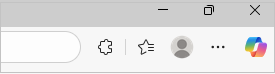Можете да импортирате предпочитаните и паролите от други браузъри, включително Internet Explorer, Google Chrome или от HTML или CSV файл.
Импортиране от други браузъри
-
Отворете Microsoft Edge и изберете Настройки и още > Настройки.
-
В настройките за профили изберете Импортиране на данни от браузъра.
-
Изберете едно от следните:
-
За да импортирате от Google Chrome, изберете Импортиране до Импортиране на данни от Google Chrome.
-
За да импортирате от Internet Explorer, изберете Импортиране до Импортиране на данни от IE11.
-
-
Под Изберете какво да импортирате изберете опциите, които искате да импортирате, като например Предпочитани или показалци.
-
Изберете Импортирай.
-
Когато импортирането приключи, ще видите известие. Изберете Готово.
Импортиране от файл
-
Отворете Microsoft Edge и изберете Настройки и още > Настройки.
-
В настройките за профили изберете Импортиране на данни от браузъра.
-
Под Други местоположения за импортиране изберете бутона Импортиране до Импортиране на данни от браузъра сега.
-
В списъка Импортиране от изберете HTML файл с предпочитани или показалци.
-
Изберете Избор на файл и намерете файла, който сте създали, когато сте експортирали предпочитани страници от друг браузър.
-
Изберете файла, който искате да използвате, след което изберете Отваряне.
-
Когато импортирането приключи, ще видите известие. Изберете Готово.
Импортираните предпочитани се показват в папка в лентата "Предпочитани". Папката може да е с име Импортирани.
Импортиране на пароли от CSV файл
-
Отворете Microsoft Edge и изберете Настройки и още > Настройки.
-
В настройките за профили изберете Импортиране на данни от браузъра.
-
Отидете в Други местоположения за импортиране и изберете бутона Импортиране доИмпортиране на пароли сега.
-
В менюто Импортиране от изберете CSV файл с пароли.
-
Изберете Избор на файл и намерете файла, който сте създали, когато сте експортирали от друг браузър.
-
Изберете файла, който искате да използвате, след което изберете Отваряне.
-
Когато импортирането приключи, ще видите известие. Изберете Готово.
Импортираните пароли се добавят към записаните пароли в Microsoft Edge.